Apa itu laporan yang dipaginasi di Power BI?
BERLAKU UNTUK: Power BI Report Builder
Power BI Desktop
laporan yang dipaginasi dirancang untuk dicetak atau dibagikan. Mereka disebut dipaginasi karena diformat agar sesuai dengan halaman. Mereka menampilkan semua data dalam tabel, bahkan jika tabel mencakup beberapa halaman. Anda dapat mengontrol tata letak halaman laporan mereka dengan tepat. Power BI Report Builder adalah alat mandiri untuk menulis laporan yang dipaginasi untuk layanan Power BI.
Berikut adalah beberapa tautan cepat jika Anda siap untuk memulai:
- Menginstal Power BI Report Builder dari Pusat Unduh Microsoft
- Membuat laporan yang dipaginasi
- Sampel laporan yang dipaginasi Power BI
- Mencari informasi tentang Microsoft Report Builder untuk Power BI Report Server dan SQL Server Reporting Services? Lihat Menginstal Microsoft Report Builder - Power BI Report Server sebagai gantinya.
laporan yang dipaginasi sering memiliki banyak halaman. Misalnya, laporan ini memiliki 563 halaman. Setiap halaman ditata dengan tepat, dengan satu halaman per faktur, serta header dan footer berulang.
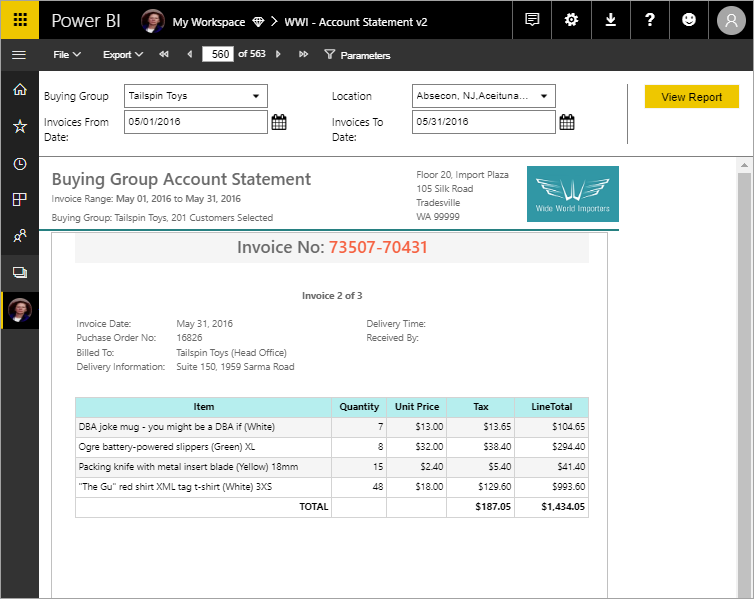
Anda dapat mempratinjau laporan Anda di Report Builder, lalu menerbitkannya ke layanan Power BI, app.powerbi.com.
Prasyarat
Persyaratan lisensi untuk laporan paginasi Power BI (file.rdl) sama dengan untuk laporan Power BI (file.pbix).
- Anda tidak memerlukan lisensi untuk mengunduh Power BI Report Builder dari Pusat Unduhan Microsoft secara gratis.
- Dengan lisensi gratis, Anda dapat menerbitkan laporan paginated ke Ruang Kerja Saya di layanan Power BI. Untuk informasi selengkapnya, lihat Ketersediaan fitur untuk pengguna dengan lisensi gratis di layanan Power BI.
- Dengan lisensi Power BI Pro atau lisensi PPU, Anda bisa menerbitkan laporan paginasi ke ruang kerja lain. Anda juga memerlukan setidaknya peran kontributor di ruang kerja.
- Anda memerlukan izin Build untuk himpunan data.
Membandingkan laporan Power BI dan laporan yang dipaginasi
Keuntungan utama dari laporan yang dipaginasi adalah kemampuan mereka untuk mencetak semua data dalam tabel, tidak peduli berapa lama waktunya. Gambarkan bahwa Anda meletakkan tabel dalam laporan Power BI. Anda melihat beberapa barisnya dalam tabel di halaman, dan Anda memiliki bilah gulir untuk melihat sisanya. Jika Anda mencetak halaman tersebut, atau mengekspornya ke PDF, satu-satunya baris yang dicetak adalah baris yang Anda lihat di halaman.
Sekarang katakanlah Anda menempatkan tabel yang sama dalam laporan yang dipaginasi. Saat Anda mencetaknya atau mengekspornya ke PDF, laporan yang dipaginasi memiliki halaman sebanyak yang diperlukan untuk mencetak setiap baris dalam tabel tersebut.
Dalam video berikut, Microsoft Most Valued Professional - Data Platform Peter Myers, dan Principal Program Manager Chris Finlan mendemonstrasikan pencetakan tabel serupa dalam dua format laporan.
Catatan
Video ini mungkin menggunakan versi Power BI Report Builder atau layanan Power BI yang lebih lama.
Video ini adalah Modul 1, bagian dari kursus berbasis video delapan modul, Power BI Paginated Reports dalam sehari. Kursus ini dirancang untuk memberdayakan Anda sebagai penulis laporan dengan pengetahuan teknis yang diperlukan untuk membuat, menerbitkan, dan mendistribusikan laporan yang dipaginasi Power BI.
Membuat laporan di Power BI Report Builder
laporan yang dipaginasi memiliki alat desain mereka sendiri, Power BI Report Builder. Alat ini adalah alat baru yang berbagi fondasi yang sama dengan alat yang sebelumnya Anda gunakan untuk membuat laporan yang dipaginasi untuk Power BI Report Server atau SQL Server Reporting Services (SSRS). Bahkan, laporan yang dipaginasi yang Anda buat untuk SSRS 2016 dan 2017 atau untuk Power BI Report Server lokal, kompatibel dengan layanan Power BI. Layanan Power BI mempertahankan kompatibilitas mundur sehingga Anda dapat memindahkan laporan ke depan, dan Anda dapat meningkatkan laporan yang dipaginasi versi sebelumnya. Tidak semua fitur tersedia saat peluncuran. Lihat Pertimbangan dan batasan di artikel ini untuk detailnya.
Menerapkan label sensitivitas ke laporan yang dipaginasi
Label sensitivitas dapat diterapkan ke laporan yang dipaginasi yang dihosting di layanan Power BI. Setelah mengunggah laporan yang dipaginasi ke layanan, Anda menerapkan label ke laporan seperti yang Anda lakukan pada laporan Power BI biasa.
Baca selengkapnya tentang dukungan label sensitivitas untuk laporan paginasi.
Melaporkan dari berbagai sumber data
Satu laporan yang dipaginasi dapat memiliki sejumlah sumber data yang berbeda. Laporan ini tidak memiliki model data dasar, tidak seperti laporan Power BI. Anda membuat sumber data dan himpunan data yang disematkan dalam laporan yang dipaginasi itu sendiri. Anda tidak dapat menggunakan sumber data bersama atau himpunan data bersama. Anda membuat laporan di Report Builder di komputer lokal Anda. Jika laporan tersambung ke data lokal, setelah Anda mengunggah laporan ke layanan Power BI, Anda perlu membuat gateway dan mengalihkan koneksi data. Berikut adalah beberapa sumber data yang bisa Anda sambungkan:
- Azure SQL Database dan Azure Synapse Analytics (melalui Dasar dan oAuth)
- Azure Analysis Services (melalui SSO)
- SQL Server melalui gateway
- Model semantik Power BI
- Oracle
- Teradata
Lihat Sumber data yang didukung untuk laporan berhalaman Power BI untuk daftar lengkapnya.
Merancang laporan Anda
Membuat laporan yang dipaginasi dengan tata letak matriks, bagan, dan bentuk bebas
Laporan tabel berfungsi dengan baik untuk data berbasis kolom. Laporan matriks, seperti tab silang atau laporan PivotTable, bagus untuk data yang diringkas. Laporan bagan menyajikan data dalam format grafis, dan laporan daftar bentuk bebas dapat menyajikan hampir apa pun, seperti faktur.
Anda dapat memulai dengan salah satu wizard Report Builder. Wizard Tabel, Matriks, dan Bagan memandu Anda membuat koneksi sumber data yang disematkan dan himpunan data yang disematkan. Kemudian, Anda menyeret dan melepaskan bidang untuk membuat kueri himpunan data, memilih tata letak dan gaya, dan menyesuaikan laporan Anda.
Dengan wizard Peta, Anda membuat laporan yang menampilkan data agregat terhadap latar belakang geografis atau geometris. Data peta dapat berupa data spasial dari kueri Transact-SQL atau shapefile Environmental Systems Research Institute, Inc. (ESRI). Anda juga dapat menambahkan latar belakang petak peta Microsoft Bing.
Menambahkan lebih banyak ke laporan Anda
Ubah data Anda dengan memfilter, mengelompokkan, dan mengurutkan data, atau dengan menambahkan rumus atau ekspresi. Tambahkan bagan, pengukur, grafik mini, dan indikator untuk meringkas data dalam format visual. Gunakan parameter dan filter untuk memfilter data untuk tampilan yang disesuaikan. Sematkan atau referensikan gambar dan sumber daya lainnya, termasuk konten eksternal.
Semua yang ada dalam laporan yang dipaginasi, dari laporan itu sendiri ke setiap kotak teks, gambar, tabel, dan bagan, memiliki array properti yang dapat Anda atur untuk membuat laporan terlihat persis seperti yang Anda inginkan.
Membuat definisi laporan
Saat Anda merancang laporan yang dipaginasi, Anda benar-benar membuat definisi laporan. Ini tidak berisi data. Laporan ini menentukan tempat untuk mendapatkan data, data mana yang akan didapatkan, dan cara menampilkan data. Saat Anda menjalankan laporan, prosesor laporan mengambil definisi laporan yang telah Anda tentukan, mengambil data, dan menggabungkannya dengan tata letak laporan untuk membuat laporan. Anda mengunggah definisi laporan ke layanan Power BI, https://app.powerbi.com, baik ke Ruang Kerja Saya atau ke ruang kerja yang dibagikan dengan kolega Anda. Jika sumber data laporan tersedia secara lokal, setelah Anda mengunggah laporan, Anda mengalihkan koneksi sumber data untuk melalui gateway.
Menampilkan laporan yang dipaginasi Anda
Anda melihat laporan yang dipaginasi di layanan Power BI di browser, dan juga di aplikasi seluler Power BI. Dari layanan Power BI, Anda bisa mengekspor laporan ke sejumlah format, seperti HTML, MHTML, PDF, XML, CSV, TIFF, Word, dan Excel. Anda juga dapat membagikannya kepada orang lain.
Membuat langganan ke laporan Anda
Anda dapat menyiapkan langganan email untuk diri Anda sendiri dan orang lain untuk laporan paginated di layanan Power BI. Secara umum, prosesnya sama dengan berlangganan laporan dan dasbor di layanan Power BI. Langganan laporan paginasi di layanan Power BI mirip dengan langganan standar email di Server Laporan Power BI dan SQL Server Reporting Services. Dalam menyiapkan langganan, Anda memilih seberapa sering Anda ingin menerima email: per hari, per minggu, atau per jam. Langganan berisi lampiran PDF dari seluruh output laporan.
Untuk detailnya, lihat "Berlangganan laporan paginated" dalam artikel Langganan email untuk laporan dan dasbor di layanan Power BI.
Menggunakan alur penyebaran dengan laporan yang dipaginasi
Di layanan Power BI, Anda dapat menggunakan alat alur penyebaran dengan laporan yang dipaginasi. Alur penyebaran memungkinkan Anda mengembangkan dan menguji laporan yang dipaginasi Power BI sebelum merilisnya kepada pengguna Anda. Alat ini adalah alur dengan tiga tahap:
- Pengembangan
- Uji
- Produksi
Baca tentang cara memulai alur penyebaran di layanan Power BI.
Menyematkan laporan yang dipaginasi Power BI
Dengan analitik tersemat Power BI, Anda dapat membuat konten Power BI yang menampilkan laporan berpaginasi dalam aplikasi yang sepenuhnya terintegrasi dan interaktif. Anda dapat menyematkan laporan paginated baik untuk pelanggan Anda atau untuk organisasi Anda. Lihat Menyematkan laporan paginasi Power BI untuk informasi selengkapnya.
Pertimbangan dan batasan
Berikut adalah beberapa fitur lain yang tidak didukung:
- Menyematkan halaman atau visual laporan ke dasbor Power BI. Anda masih bisa menyematkan visualisasi ke dasbor Power BI dari laporan paginasi lokal di Server Laporan Power BI sebelum rilis September 2022 atau server laporan rilis SQL Server Reporting Services 2022. Lihat Menyematkan item Reporting Services ke dasbor Power BI untuk informasi selengkapnya tentang fitur yang dihentikan ini.
- Peta dokumen. Mereka tidak merender di layanan Power BI, tetapi mereka melakukannya saat Anda mengekspor laporan.
- Sumber data bersama dan himpunan data bersama.
- Langganan berbasis data untuk laporan paginasi di layanan Power BI.
Langkah berikutnya
- Menginstal Power BI Report Builder dari Pusat Unduh Microsoft
- Membuat laporan yang dipaginasi
- Kursus online: laporan yang dipaginasi Power BI dalam Sehari
- Sampel laporan yang dipaginasi Power BI
- Memasukkan data secara langsung dalam laporan yang dipaginasi
- Menyematkan laporan yang dipaginasi Power BI
Saran dan Komentar
Segera hadir: Sepanjang tahun 2024 kami akan menghentikan penggunaan GitHub Issues sebagai mekanisme umpan balik untuk konten dan menggantinya dengan sistem umpan balik baru. Untuk mengetahui informasi selengkapnya, lihat: https://aka.ms/ContentUserFeedback.
Kirim dan lihat umpan balik untuk